Esta página se aplica a Apigee y Apigee Hybrid.
Consulta la documentación de
Apigee Edge.
![]()
En esta sección se describe cómo registrar aplicaciones y gestionar claves de API.
Información general
La forma principal de controlar quién puede acceder a tus APIs es mediante el registro de aplicaciones.
Como proveedor de APIs, puedes crear uno o varios productos de APIs que agrupen tus APIs en niveles de servicio. Los productos de API te permiten limitar el tráfico y los niveles de acceso de forma muy granular. Cuando creas un producto de API, puedes definir el nivel de acceso como Público, Privado o Solo interno. Para obtener más información, consulta Nivel de acceso.
Al registrar una aplicación, el desarrollador de la aplicación selecciona los productos de API que quiere usar y Apigee le proporciona una única clave de API que utiliza para acceder a esos productos de API. El desarrollador de la aplicación transfiere la clave de API en cada llamada a los proxies de API incluidos en los productos de API. En cualquier momento, puedes revocar la clave de API de una aplicación para impedir que un desarrollador acceda a todos o a un subconjunto de los productos de API a los que hace referencia esa aplicación.
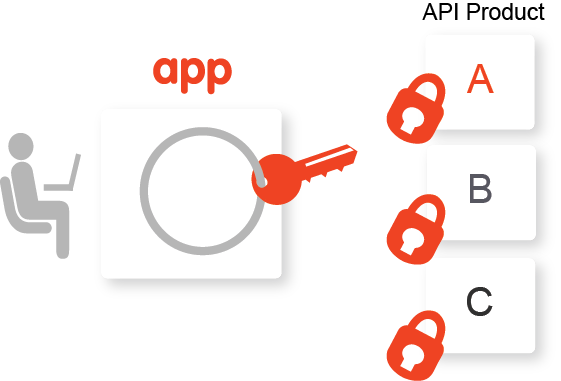
Normalmente, los desarrolladores de aplicaciones se registran para usar tus productos de API a través de tu portal para desarrolladores. Los pasos para crear tu portal y publicar tus productos de API se describen en el artículo Crea tu portal.
Puedes tener más control sobre el proceso de registro de aplicaciones si registras tus aplicaciones con la interfaz de usuario de Apigee o la API de Apigee. Por ejemplo, puede que quieras registrar aplicaciones para tus equipos de desarrollo internos o para un desarrollador que no pueda acceder a tu portal.
En las siguientes secciones se describe cómo registrar aplicaciones y gestionar claves de API mediante la interfaz de usuario y la API.
Explorar la página Aplicaciones
Para ver y registrar aplicaciones, así como gestionar claves de API en la interfaz de usuario de Apigee, utiliza la vista Aplicaciones.
Ve a la página Distribución > Aplicaciones de la consola de Apigee en Cloud:
La vista Aplicaciones te permite hacer lo siguiente:
- Registrar una aplicación
- Ver y editar una aplicación
- Gestionar credenciales
- Aprobar o revocar una aplicación
- Eliminar una aplicación
- Buscar en la lista de aplicaciones por nombre, desarrollador, ID de aplicación, clave de API de consumidor o todo el contenido
Registrar una aplicación
Una aplicación se puede registrar de las siguientes formas:
- Por un desarrollador de aplicaciones: un desarrollador de aplicaciones puede registrar la aplicación a través de tu portal, tal como se describe en la sección Cómo interactúan los desarrolladores de aplicaciones con tu portal.
- Por un administrador: puedes registrar una aplicación en Apigee, como se describe a continuación. Tú decides cómo proporcionar la clave al desarrollador de la aplicación.
Las aplicaciones registradas se añaden a lo siguiente:
- Lista de aplicaciones registradas en Apigee. Consulta Ver y editar los detalles de un desarrollador.
- Página Aplicaciones del portal para desarrolladores.
Para registrar una aplicación en Apigee, sigue estos pasos:
- Ve a la página Distribución > Aplicaciones:
- Haz clic en Crear.
- Especifica los detalles de la aplicación, tal como se describe en la siguiente tabla:
Campo Descripción ¿Es obligatorio? Nombre Nombre de la aplicación. No se puede cambiar el nombre una vez que se ha creado la aplicación. Este nombre se usa en las llamadas a la API de Apigee. Obligatorio Nombre visible Nombre visible de la aplicación que aparece en la interfaz de usuario de Apigee y en el portal para desarrolladores. Opcional Desarrollador Selecciona un nombre de desarrollador en el menú desplegable.
Nota: Por motivos de rendimiento, no se muestran todos los desarrolladores en el menú desplegable. Empieza a escribir el nombre o el correo del desarrollador en el cuadro de búsqueda y los valores del menú desplegable se irán acotando automáticamente para que coincidan con el texto que escribas. Consulta también Registrar desarrolladores de aplicaciones.
Obligatorio URL de retrollamada Normalmente, especifica la URL de una aplicación designada para recibir un código de autorización en nombre de la aplicación cliente. Este valor no es obligatorio para todos los productos de API. Opcional Notas Notas descriptivas de la aplicación. Opcional - Especifica las credenciales, incluida la fecha de vencimiento y el estado de la clave de API, así como los productos de API asociados. En la sección Credenciales, haz clic en
Añadir credencial e introduce la siguiente información:
Campo Descripción Caducidad Selecciona una duración o una fecha de vencimiento, o configura la clave de API para que no caduque nunca. Productos Asocia uno o varios productos de API a la clave de API: - Haga clic en Añadir productos.
- Seleccione uno o varios productos de API de la lista.
- Haz clic en Aceptar.
- Haz clic en Añadir.
- Defina el Estado como Aprobado o Revocado para cada producto de API. Si has añadido un producto de API a la credencial que requiere aprobación manual, se mostrará el estado
Pending approval status. De lo contrario, se mostraráApproved. En este paso, puede cambiar el estado de aprobación.- En la lista de Productos de la sección Credenciales, selecciona uno o varios productos.
- Haz clic en Aprobar o en Revocar.
- Especifica los atributos personalizados:
- En la sección Atributos personalizados, haz clic en Añadir atributo.
- Introduce el nombre y el valor.
- Haz clic en Añadir atributo. para añadir más atributos. El número máximo de atributos personalizados que puedes añadir es 18.
- Haz clic en Crear.
Si los productos de API que has asociado a la aplicación requieren aprobación manual para sus claves de API, aprueba las claves, tal como se describe en el artículo Aprobar o revocar claves de API.
Ver las aplicaciones registradas de un desarrollador
Para ver las aplicaciones registradas de un desarrollador concreto, utilice uno de los siguientes métodos:
- Para ver todas las aplicaciones registradas, haz clic en Filtrar, en Propietario de la aplicación e introduce el nombre del desarrollador en el campo de búsqueda.
- Consulta todos los desarrolladores de aplicaciones registrados y haz clic en la fila asociada al desarrollador.
Ver y editar una aplicación
Para ver y editar una aplicación, sigue estos pasos:
- Ve a la página Distribución > Aplicaciones:
- Haz clic en cualquier parte de la fila de la aplicación que quieras ver y editar. Apigee muestra los detalles de la aplicación.
- Para editar una aplicación, haz clic en Editar.
- Realiza una o varias de las siguientes tareas:
- Modifica los detalles de la aplicación, como el nombre, la URL de retrollamada o las notas.
- Gestiona las credenciales y los productos asociados.
- Añadir o eliminar atributos personalizados. El número máximo de atributos personalizados que puede añadir es 18.
- Aprobar o revocar la aplicación.
- Haz clic en Guardar.
Gestionar credenciales
Cuando edites una aplicación, podrás gestionar sus credenciales en la sección Credenciales, donde podrás realizar las siguientes tareas con la interfaz de usuario:
- Ver una clave y un secreto de API
- Aprobar o revocar una clave de API para todos los productos de API asociados o para un solo producto de API.
- Gestionar productos de API en una aplicación
- Generar credenciales
Para usar la API para gestionar las credenciales, consulta Importar secretos y claves de los consumidores.
Ver una clave de API y un secreto
Para ver una clave y un secreto de API, haz lo siguiente:
- Ve a la página Distribución > Aplicaciones:
- Haz clic en la fila de la aplicación de la que quieras ver la clave y el secreto de la API.
- En la sección Credenciales, haz clic en el icono asociado a la clave de API o al secreto que quieras ver.
Aprobar o revocar una clave de API
Las llamadas a la API de los proxies de APIs suelen requerir una clave de API. Apigee solo permite las llamadas si la clave de API está aprobada, es válida y cumple las condiciones definidas por el producto de API que contiene la API.
Puedes configurar un producto de API para que las claves de API se aprueben automáticamente, tal como se describe en el artículo Gestionar productos de API. Sin embargo, si el producto de API requiere la aprobación manual de las claves de API, debes aprobar la clave manualmente.
Puedes revocar una clave de API para todos los productos de API o para uno solo. En este caso, la clave de API y el secreto no son válidos y no se pueden usar para acceder a las APIs de los productos de API asociados. Puedes volver a aprobar una clave de API en cualquier momento.
Para aprobar o revocar una clave de API, sigue estos pasos:
- Ve a la página Distribución > Aplicaciones:
- Haz clic en la fila de la aplicación que quieras ver y editar.
- Haz clic en Editar.
- Para aprobar o revocar una clave de API, selecciona Aprobada o Revocada en la sección Estado de la credencial.
- Haz clic en Guardar.
Gestionar productos de API en una aplicación
Gestiona los productos de API de tu aplicación realizando las siguientes tareas:
Añadir un producto de API a una aplicación
Para añadir un producto de API a una aplicación, sigue estos pasos:
- Ve a la página Distribución > Aplicaciones:
- Haz clic en la fila de la aplicación que quieras ver y editar.
- Haz clic en Editar.
- Realiza una de las siguientes tareas:
- Para añadir un producto de API a una clave de API nueva, haga clic en Añadir credencial para generar una credencial nueva, seleccione una fecha de vencimiento y añada el producto de API a la clave de API.
- Para añadir uno o varios productos de API a una clave de API, vaya a la sección Credenciales, haga clic en Añadir productos y seleccione uno o varios productos de API en la lista desplegable.
- Haz clic en Guardar.
Revocar o eliminar un producto de API de una credencial de aplicación
Si quieres que una clave de API siga activa, pero no quieres que se use en un producto de API, puedes revocarla o quitarla de la credencial asociada.
- Ve a la página Distribución > Aplicaciones:
- Haz clic en la fila de la aplicación que quieras ver y editar.
- Haz clic en Editar.
- Selecciona el producto o los productos de la API que quieras revocar o quitar de la credencial.
- Haz clic en Revocar o Quitar.
- Haz clic en Guardar.
Puede volver a aprobar un producto de API revocado o añadir un producto de API que se haya eliminado.
Generar credenciales
Puedes generar nuevas credenciales para una aplicación. Por ejemplo, si usas la rotación de claves de API, puedes generar nuevas claves cuyo vencimiento se solape con las claves que no se roten cuando caduquen. También puedes generar una clave o un secreto nuevos si la seguridad de la clave o el secreto originales se ve comprometida. Si generas una nueva clave, las claves de API que ya tengas seguirán funcionando hasta que caduquen o hasta que las revoques explícitamente.
Para generar una nueva clave de API, sigue estos pasos:
- Ve a la página Distribución > Aplicaciones:
- Haz clic en la fila de la aplicación que quieras ver y editar.
- Haz clic en Editar.
- En la sección Credenciales, haz clic en Añadir credencial.
- Especifique la caducidad, añada los productos de API y defina su estado.
- También puedes revocar cualquiera de las otras claves de API, según sea necesario.
- Haz clic en Guardar.
Aprobar o revocar una aplicación
.Aprobar o revocar una aplicación, como se describe a continuación. Cuando revocas una aplicación, las claves de API aprobadas ya no se pueden usar en llamadas a la API de Apigee. Cuando vuelves a aprobar una aplicación, todas las claves de API aprobadas y válidas se pueden usar para hacer llamadas a la API.
Si la aplicación está registrada en otras organizaciones, debes revocarla en cada una de ellas. Los cambios pueden tardar unos minutos en ser reconocidos por todos los procesadores de mensajes.
Para aprobar o revocar una aplicación, sigue estos pasos:
- Ve a la página Distribución > Aplicaciones:
- Haz clic en la fila de la aplicación que quieras ver y editar.
- Haz clic en Editar.
- Selecciona Aprobar o Revocar en el campo Estado de la aplicación para aprobar o revocar la aplicación, respectivamente.
- Haz clic en Guardar.
Eliminar una aplicación
Cuando eliminas una aplicación, todas las claves de cliente asociadas a ella dejan de ser válidas. Si se usa una clave no válida en una solicitud, esta no se completará.
Si crees que podrías querer restaurar una aplicación de desarrollador en el futuro, una alternativa a la eliminación es revocar una aplicación.
Para eliminar una aplicación, sigue estos pasos:
- Ve a la página Distribución > Aplicaciones:
- Coloca el cursor en la fila de la aplicación que quieras eliminar.
- En la columna Acciones, haz clic en Más Eliminar.
Registrar aplicaciones y gestionar claves de API mediante la API
Para registrar y gestionar aplicaciones con la API Apigee, usa las siguientes APIs:
Consulta también cómo importar claves y secretos de los consumidores.

